ดังนั้นคุณจะได้รับ Nexus 7 ของคุณคุณได้ตั้งค่าทั้งหมดแล้วคุณตอบอีเมลคุณได้ดูภาพยนตร์หนึ่งหรือสองเรื่องและตอนนี้คุณต้องพิมพ์บางอย่าง แต่อย่างไร
ซึ่งแตกต่างจาก iPad ของ Apple Nexus 7 ไม่มีคุณสมบัติคล้าย "AirPrint" ที่ติดตั้งในระบบปฏิบัติการ Google มี Google Cloud Print แต่คุณยังจำเป็นต้องใช้ Gmail เวอร์ชันมือถือของ Gmail (และอื่น ๆ ) เพื่อพิมพ์
มันจะไม่ดีถ้ามีวิธีเพิ่ม Cloud Print เป็นการกระทำร่วมกัน? มีและได้ฟรี
ก่อนเริ่มต้นคุณจะต้องตั้งค่าบริการ Cloud Print ของ Google และเชื่อมโยงกับบัญชี Google ของคุณ คุณสามารถเริ่มต้นด้วยการตั้งค่า Cloud Print ได้โดยไปที่ Google.com/CloudPrint บนคอมพิวเตอร์ของคุณ
ตั้งค่าทั้งหมดหรือไม่ ดี.
ตอนนี้ดาวน์โหลด Cloud Print จาก Play Store
เมื่อตั้งค่าแอพตรวจสอบให้แน่ใจว่าคุณใช้บัญชี Google เดียวกับที่คุณใช้ในการตั้งค่า Google Cloud Print สิ่งนี้จะช่วยให้คุณสามารถพิมพ์ไปยังเครื่องพิมพ์ที่คุณเพิ่มไว้ในบริการได้
ในครั้งต่อไปที่คุณต้องการพิมพ์เอกสารภาพถ่ายหรือแม้แต่เว็บเพจให้เลือกตัวเลือกการแชร์และเลือก Cloud Print เป็นการดำเนินการ หากคุณต้องการพิมพ์เอกสารแนบจาก Gmail คุณสามารถแตะที่ปุ่มมุมมองสำหรับสิ่งที่แนบมาและเลือก Cloud Print จากรายการตัวเลือก
เมื่อคุณเลือก Cloud Print เป็นแอคชั่นแล้วคุณจะถูกขอให้ยืนยันเครื่องพิมพ์ที่คุณต้องการพิมพ์จากนั้นแอพจะนำมาจากที่นั่น ภายในไม่กี่วินาทีคุณควรได้ยินเสียงเครื่องพิมพ์ของคุณเริ่มต้นใหม่ (มีเสียงเล็ก ๆ น้อย ๆ ไม่ใช่เหรอ?) และหน้าหนึ่งจะถ่มน้ำลายใส่คุณ แฟนซี.


อีกอย่างหนึ่ง: หากคุณไม่ต้องการพิมพ์ไปยังเครื่องพิมพ์จริงคุณสามารถ "พิมพ์" ไปยังบัญชี Google Drive ของคุณโดยใช้แอพเดียวกัน คุณควรเห็น Google Drive แสดงเป็นเครื่องพิมพ์เพิ่มเติม นี่เป็นคุณลักษณะที่คล้ายคลึงกับสิ่งที่รวมอยู่ใน Chrome Beta ล่าสุด
ถึงตอนนี้คุณอาจถามตัวเองว่าจะใช้งานได้กับอุปกรณ์ Android ใด ๆ คำตอบคือใช่ - คุณสามารถพิมพ์ได้จากอุปกรณ์ Android ตราบเท่าที่ใช้ Android 2.0 ขึ้นไป มีความสุขในการพิมพ์!



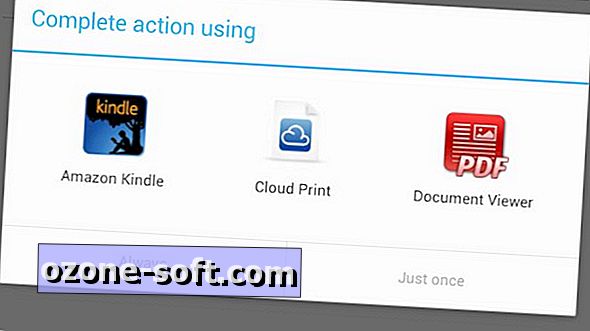






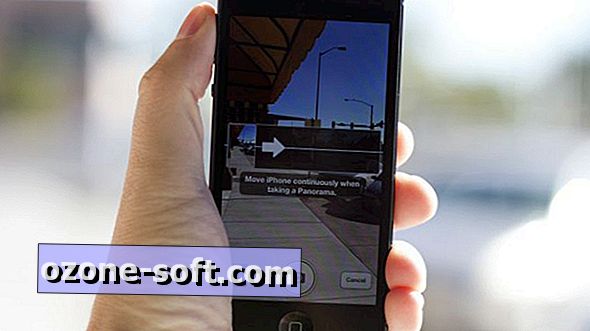


แสดงความคิดเห็นของคุณ